
【大量配信に最適!】Account Engagementのリストメールの作り方
今回はAccount Engagementのリストメールの作り方をご紹介します。メールはAccount Engagementのコアとなるマーケティングアセットで非常に強力です!
というのは、メールの一斉配信は数が多いと安定した配信をするのはなかなか難しいのですが、弊社の経験では一日に10万件ほどのメールをしっかり送信できてSendGrid(メール配信サービス)と比較しても優秀なメール到達率になっています。(プロスペクト数のデフォルトは10,000人ですが、オプションで追加できます)
では早速、リストメールを作ってみましょう。
【Account Engagement】→【ドラフト】から「+新規リストメールを送信」を押します。
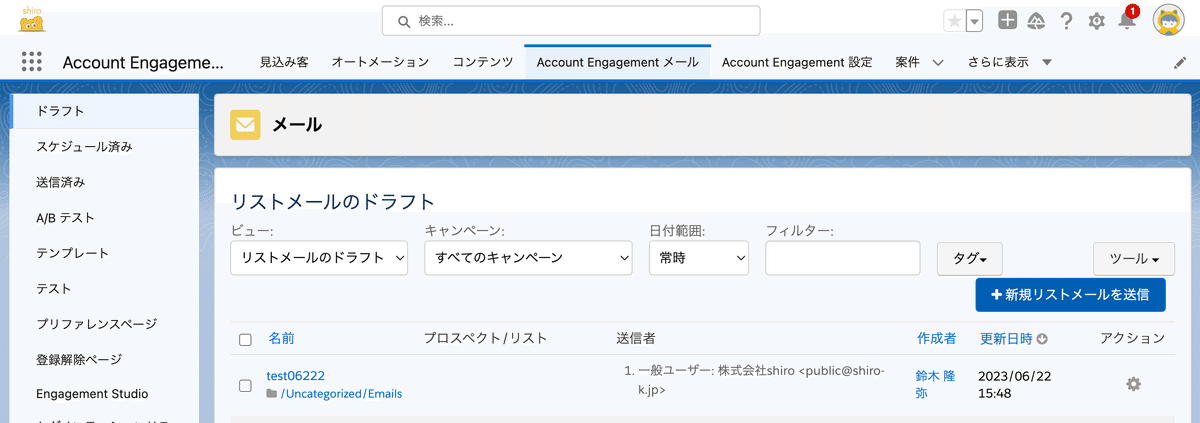
次にメールの名前とキャンペーン名、メールタイプを選びます。
メールタイプは「HTMLとテキスト」を選びます。
オペレーションメールは「サーバーメンテナンスのお知らせ」のような非マーケティングのメールに使いますので通常はチェックはオフにします。

予め作られたテンプレートを選択できます。
ここではスキップして白紙の状態からメールを作ります。

まず、作成プロセスが開きます。ここで「エディター」を使ってテキストと画像を挿入してメールを作っていきます。先の「基本メール情報」のところで「A/Bテストを有効化」をチェックしておくと下図のように件名やコピーなどの要素を変えてメールの効果を比較できます。

「HTML」モードで編集することも出来るので、コーディングを出来る方はこちらを使ったほうが正確に記述ができます。
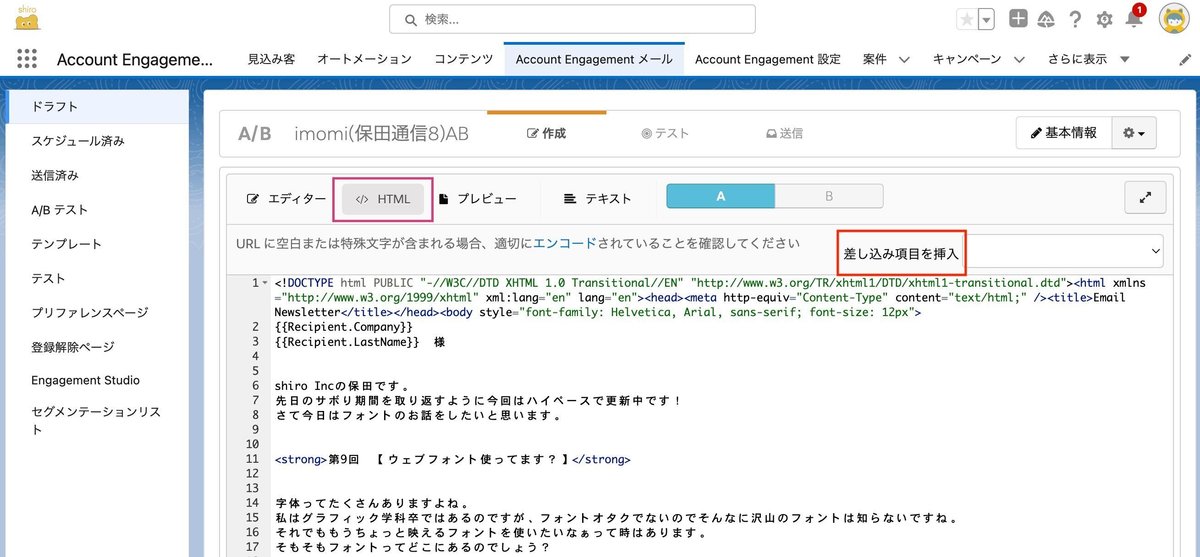
{{Recipient.Company}}
{{Recipient.LastName}} 様
と書かれている {{-----}} のところはプロスペクト項目から値を引っ張って来て表示できます。実際に受信者に届くと下のように表示されます。
株式会社shiro
鈴木 様
方法は簡単で挿入したい位置にカーソルを置き「差し込み項目を挿入」のプルダウンから表示させたい項目を選ぶだけです。 もし姓名や会社名がプロスペクト項目になかった場合に表示するテキストを下図のデフォルトの「差し込み印刷の値」に入力しておきます。

「プレビュー」を押すと「To」のところのプルダウンから任意のプロスペクトを選んで、そのプロスペクトでの差し込み項目の見え方を確認できます。


次に「テキスト」に進みます。
「HTMLから同期」ボタンを押すと先ほど作成したHTMLメールの内容をもとにテキストメールができます。ほとんどのメーラーはHTMLを表示しますが、テキスト形式も用意した方が良いレピュテーションを期待できてメール到達率が上がります。

先ほどさらっとテンプレートについて流しましたが、メルマガなど定形があるメールにはテンプレートを予め作っておきます。またテンプレートは後述します「Engagment Studio」で利用できます。作り方はリストメールとほぼ同じです。

テンプレートには下記の4種類があります
1対1メール:特定のプロスペクトに宛てるメール
リストメール:今回ご紹介している一斉メール
自動応答メール:フォーム送信時に自動で出す応答メール
Engagement プログラムメール:「Engagment Studio」で使うメール
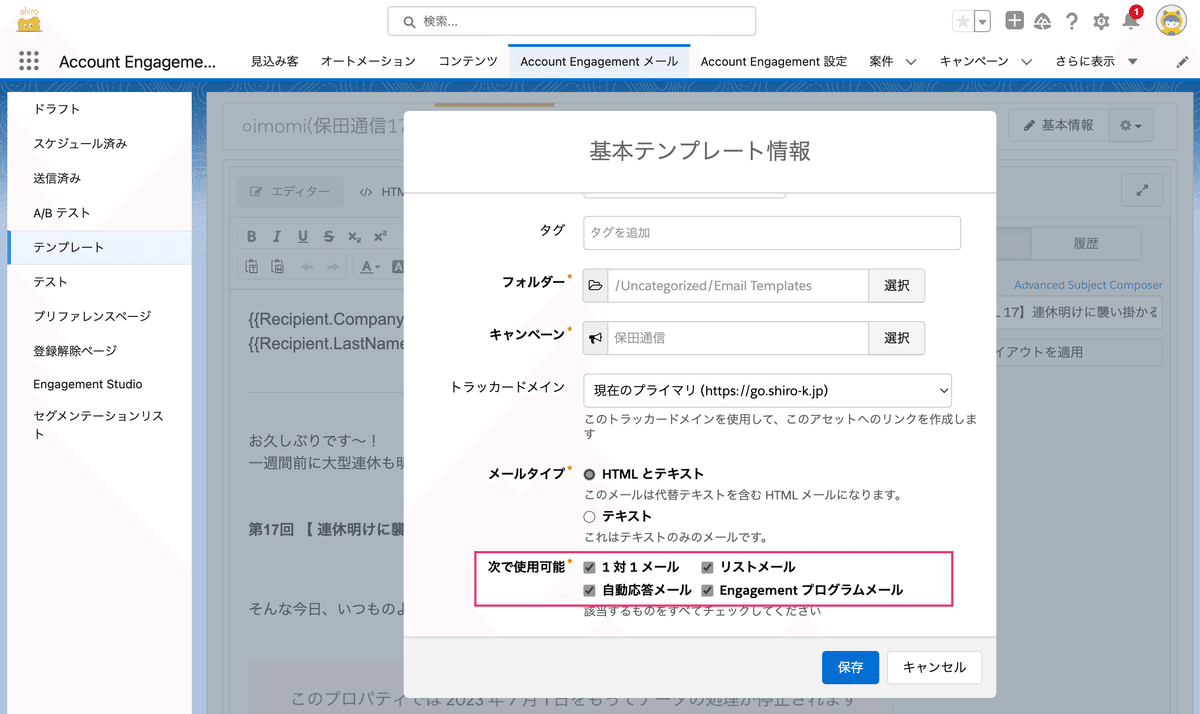
上の3つはすぐ理解できますが、Engagement プログラムメールが謎ですね。実はAccount Engagementは「Engagment Studio」というマーケティングシナリオを描くツールがあって、それぞれのステップで使うメールテンプレートを指定できます。

ちょっと話がややこしくなってきたのでまとめますと・・・
・Engagement プログラムメール:フローの中で走るステップメール
・リストメール:メルマガなど単発の一斉送信
といった理解になりますが、弊社ではメルマガも長期のマーケティングプロセスと捉えてEngagement プログラムメールを使っています。
この辺の使い分けは柔軟にできるので、どちらでも使えるメールテンプレートを作っておけば良いかなと思います。メールテンプレートの種類は複数選択をできますので、リストメールとEngagement プログラムメールを両方チェックしておきましょう。

以上がリストメールの作り方になります。
ちょっと長くなりましたので、テストプロセスは次回でご紹介しますね。
この記事が気に入ったらサポートをしてみませんか?
